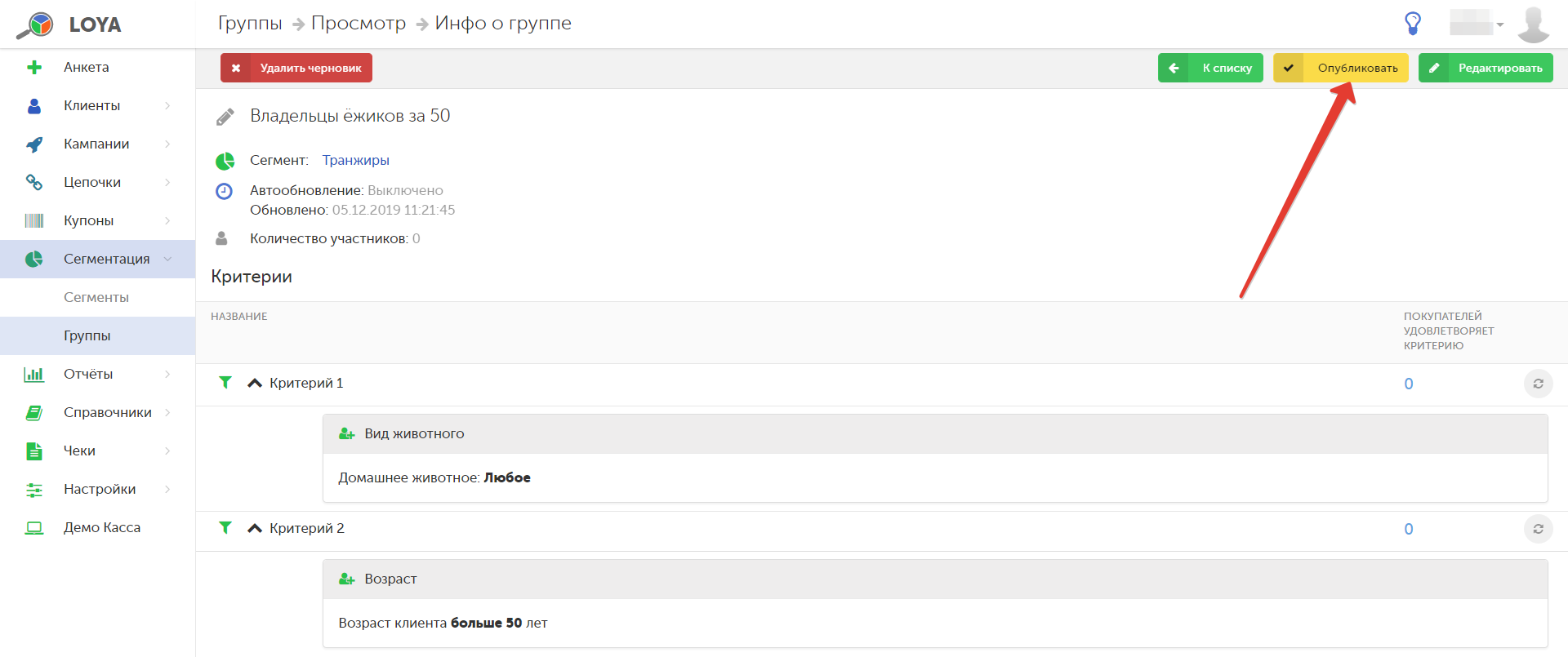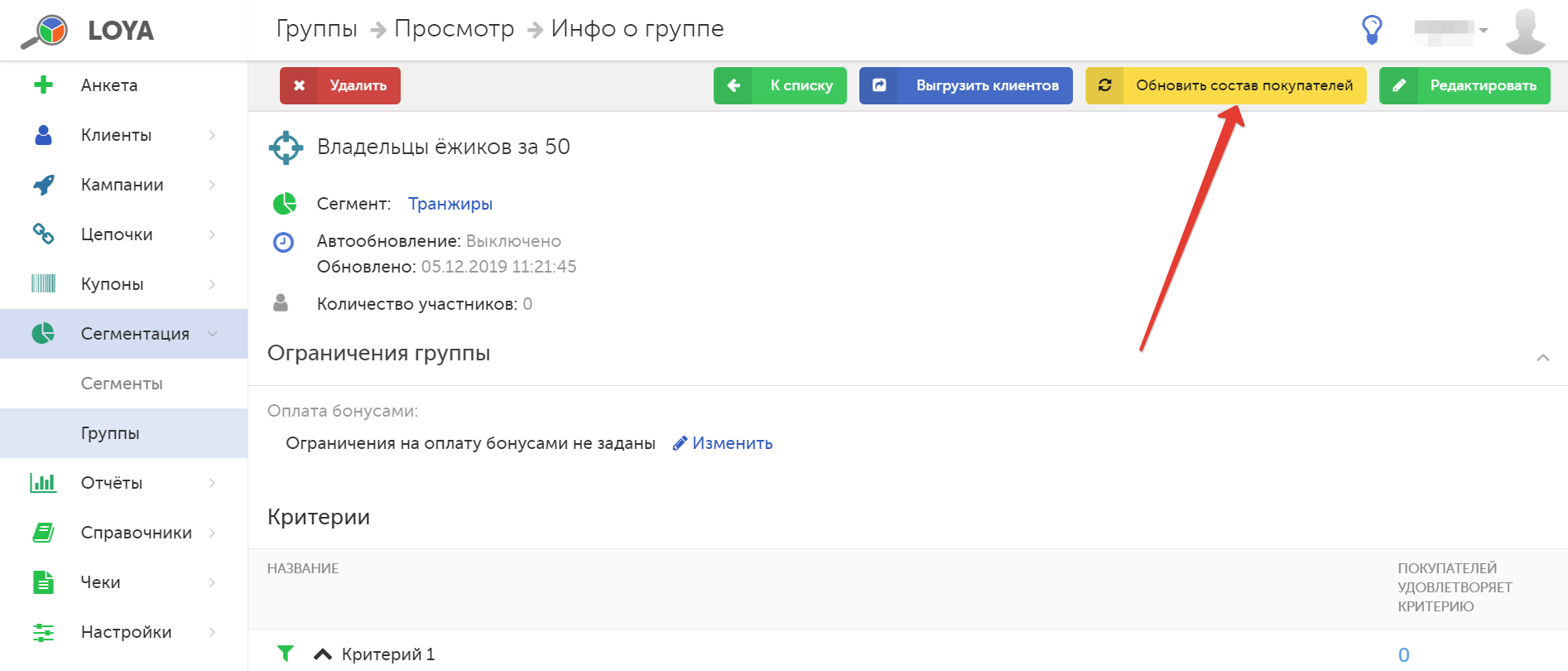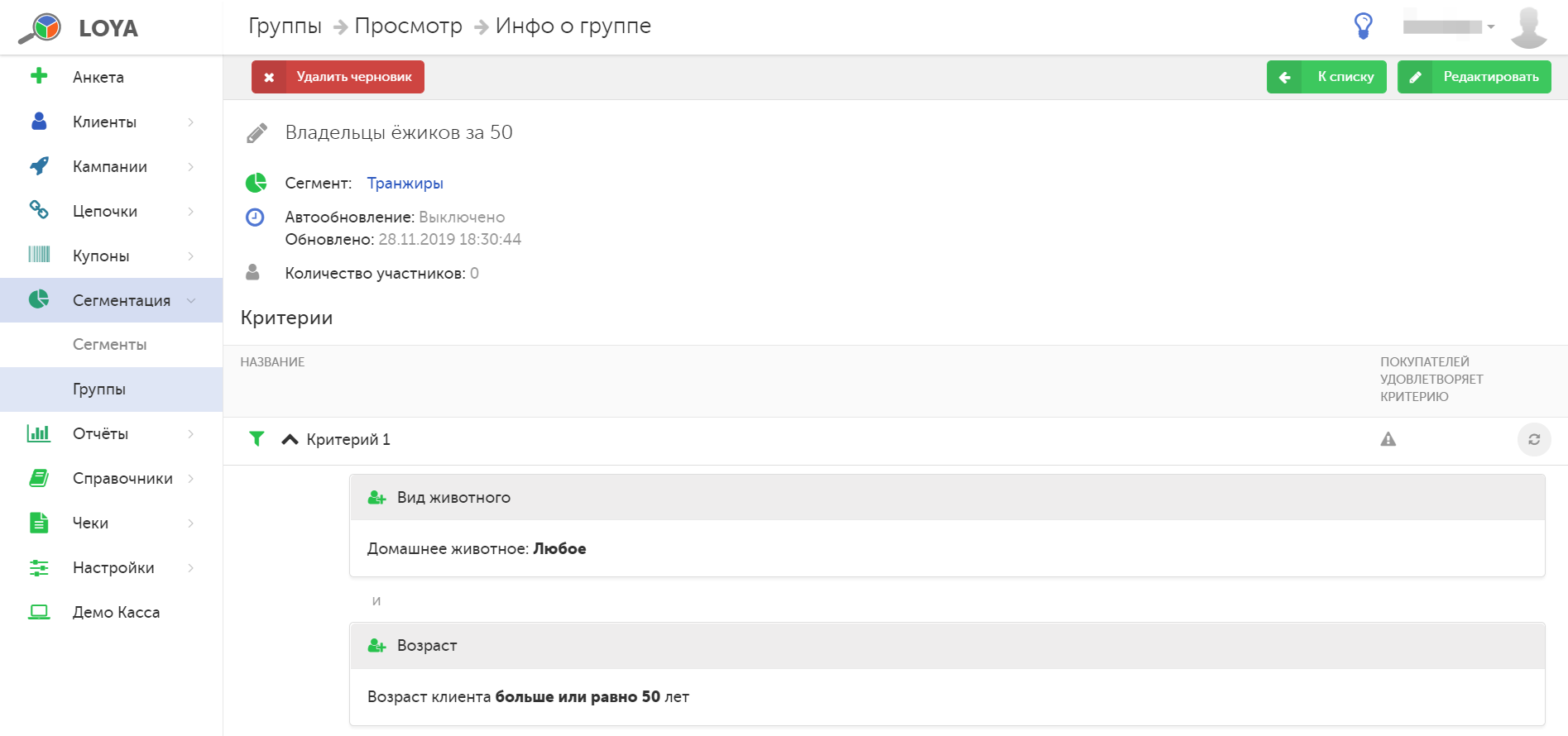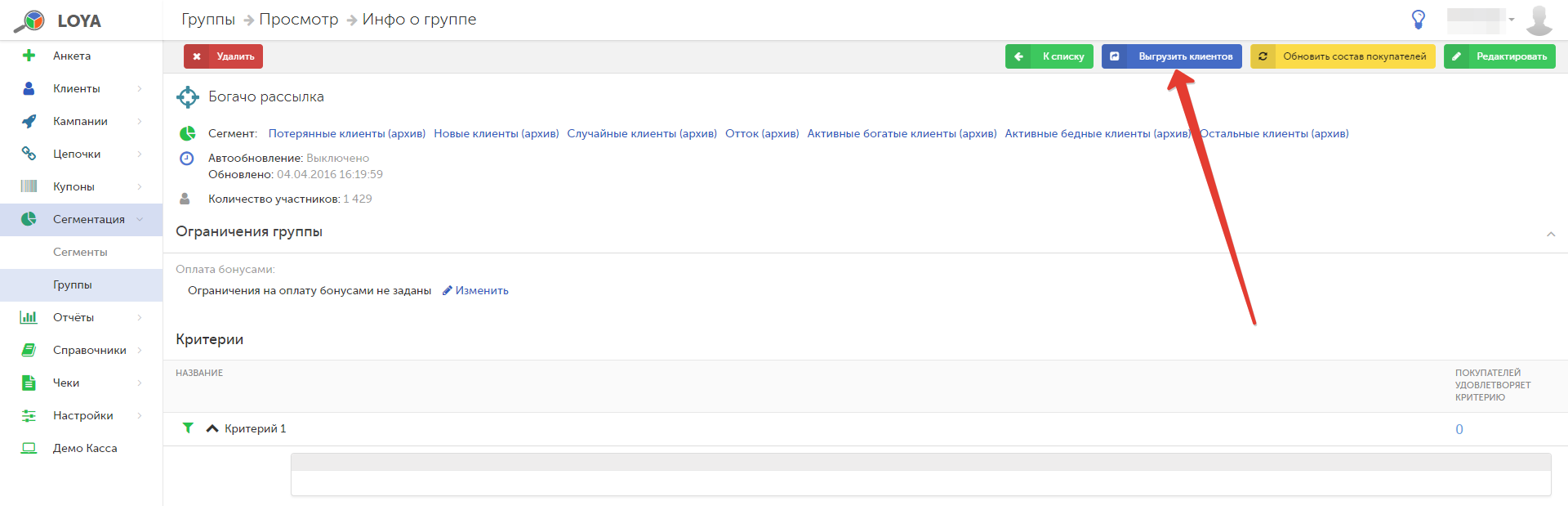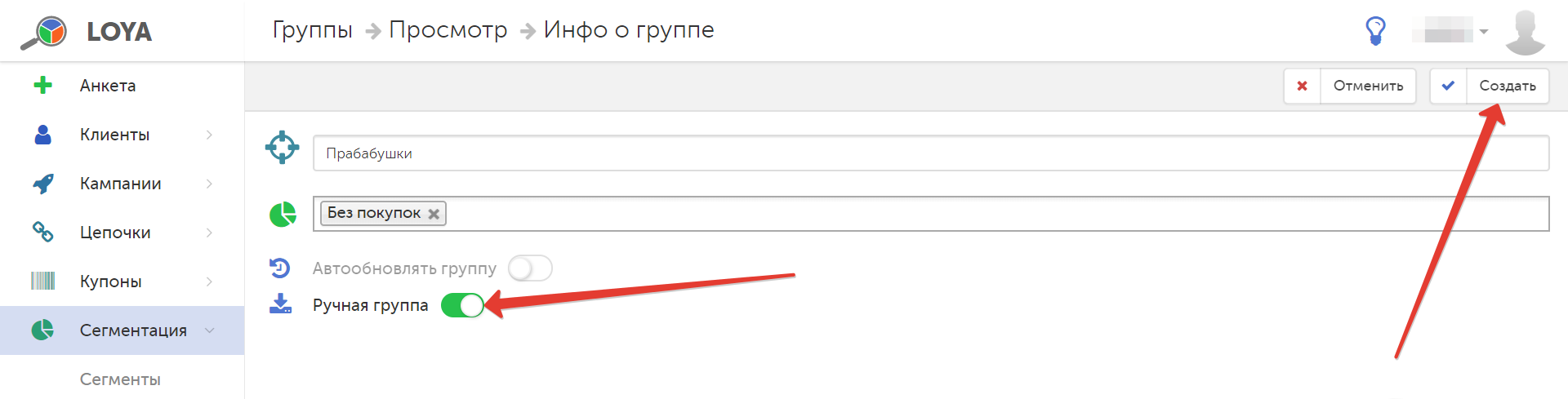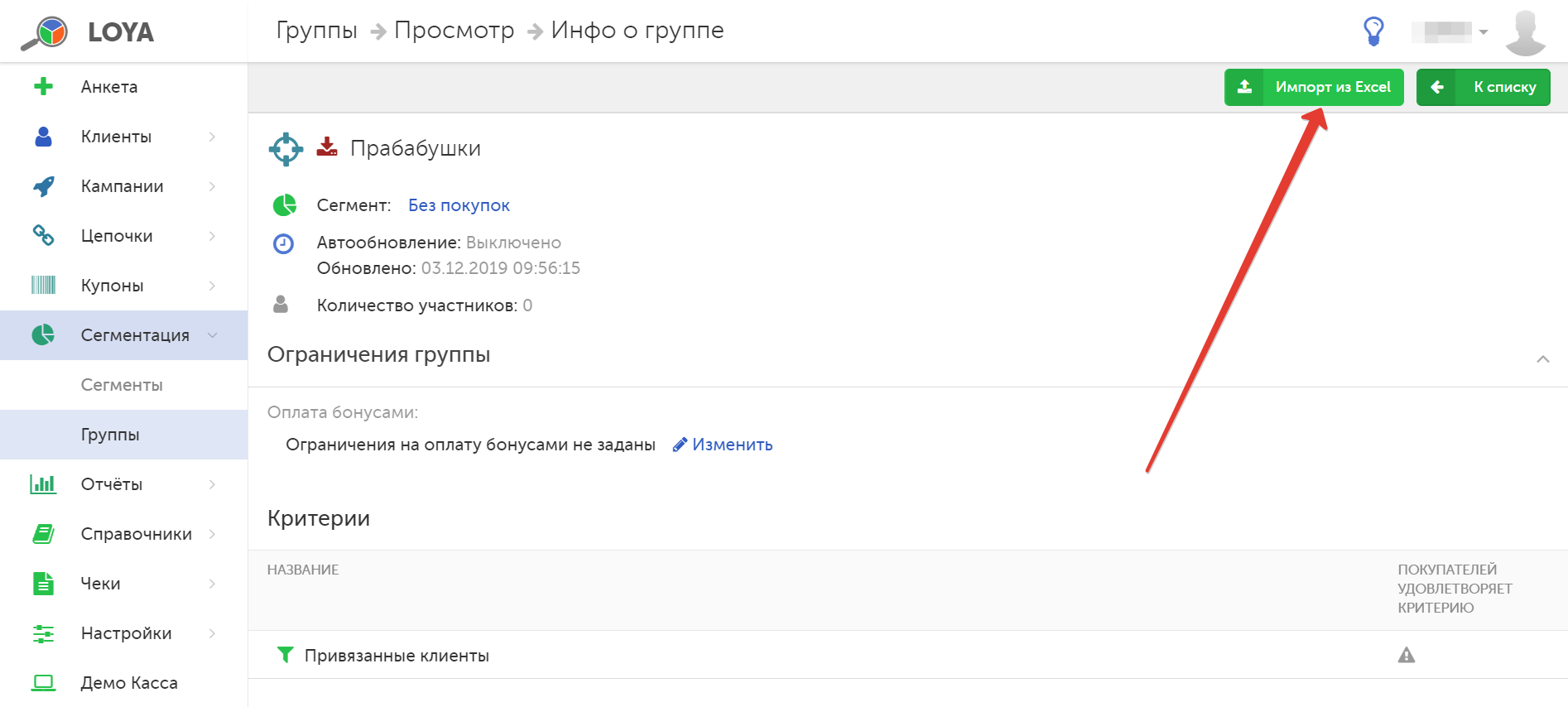...
В разделе Сегментация – Группы в виде таблицы представлен список созданных пользователем групп клиентов, которые могут использоваться при создании кампаний. К списку применим Фильтр по признаку автообновления и статусам групп:
О каждой группе доступна следующая информация:
Статус – cтатус группы, возможны следующие варианты:
...
При необходимости создать группу, аналогичную уже существующей и лишь внести в нее некоторые изменения, группу можно дублировать.
Обновление состава группы
Обновить состав группы в статусе Черновик по каждому из критериев можно с помощью кнопки, указанной на скриншоте ниже:
...
Обновить состав покупателей в активной группе можно уже только при помощи специальной кнопки и по всем критериям сразу:
Просмотр, редактирование и удаление группы клиентов
Для просмотра подробной информации о группе, выберите ее из списка на главной странице раздела, кликнув по названию.
На странице отображается следующая информация о группе:
- Название группы клиентов;
- Сегменты, формирующие группу;
- Автообновление группы (включено/выключено);
- Дата формирования/изменения группы;
- Количество участников, добавленных в группу;
- Критерии отбора клиентов группу;
- Число клиентов, удовлетворяющих каждому критерию.
...
1. Редактирование оригинала группы покупателей. Функция доступна по кнопке Редактировать как для групп в статусе Черновик, так и для активных групп.
2. Редактирование копии группы покупателей. Данная функция полезна, если необходимо создать группу, аналогичную по настройкам уже существующей, но с небольшим количеством внесенных изменений. В этом случае, сначала нужно создать дубликат группы. Дублирование доступно только для групп в статусе Черновик. Для этого на странице со списком групп клиентов нужно выделить группу клиентов и нажать на кнопку Дублировать, после чего копия группы появится в общем списке:
Далее кликните по названию копии группы в общем списке:
Перейдя на страницу Инфо о группе, нажмите кнопку Редактировать.
При редактировании группы можно:
- задать новое название для группы;
- добавить/удалить сегменты, формирующие группу;
- добавить новые или изменить имеющиеся критерии отбора клиентов в группу.
Чтобы удалить группу в статусе Активна или Черновик, воспользуйтесь соответствующей кнопкой на странице Инфо о группе.
Для групп со статусом В архиве доступна только функция просмотра и дупликации.
Выгрузка состава группы
Современный маркетинг требует от работы с клиентами все более детального и персонализированного подхода. Чтобы обеспечить маркетологам доступ к наиболее подробной информации о клиентах, в LOYA существует возможность выгрузки всех клиентов из группы в Excel-файл (CSV). Для этого необходимо воспользоваться кнопкой Выгрузить клиентов, находясь в режиме просмотра информации о группе.
Информация автоматически выгрузится в документ со следующими названиями столбцов:
- ID клиента;
- Фамилия;
- Имя;
- Отчество;
- Телефон;
- E-mail;
- Город;
- Состояние счёта (активный баланс);
- Номер карты;
- Статус карты;
- Категория;
- Пол;
- Социальное положение;
- Использовать SMS;
- Использовать E-mail;
- Дата рождения;
- Возраст.
Файл формируется с именем: ИМЯ_ГРУППЫ_YYYY-MM-dd_HH:mm:ss.csv (Имя группы, дата, время).
При нажатии кнопки Выгрузить клиентов появляется всплывающее окно с фильтрами для выгрузки карт (согласно статусу карты) и выбором выгрузки графы Социальное положение.
По умолчанию, выгружаются только Активные карты клиента и не выгружается графа Социальное положение.
Примечание. При нескольких значениях полей Номер карты и/или Социальное положение строка по клиенту дублируется для соответствующих номеров карт и/или соц. положений:
Для каждой следующей выгрузки для фильтров по умолчанию проставляются значения из предыдущей выгрузки.
...
Одним из самых эффективных инструментов современного маркетинга является когортный анализ, осуществлять который пользователям LOYA гораздо легче – ведь они могут формировать группы клиентов по различным признакам прямо в интерфейсе системы. Однако, порой у маркетологов торговой сети возникает необходимость создать группу из клиентов, которые не имеют общих признаков в LOYA и могут иметь карты из случайных диапазонов, например, "те, кто не получил бонусы 5 сентября" или "друзья директора" и т.д., что исключает возможность создать такую группу автоматически.
В LOYA можно создавать группы клиентов, наполняемые вручную.
Чтобы создать ручную группу, задайте ее Название и выберите Сегменты, которые в нее войдут. Далее отметьте группу как Ручную и нажмите кнопку Создать:
Состав ручных групп клиентов можно загружать в систему LOYA через API. Однако, для этого требуется участие специалистов, умеющих с ним работать. При отсутствии таковых, можно воспользоваться простой загрузкой клиентов из созданных вручную Excel-файлов, что не требует особых навыков. Загрузить Excel-файл с составом группы можно с помощью кнопки Импорт из Excel, которая становится доступной в настройках Ручной группы сразу после ее создания:
Внимание! Такой вид загрузки клиентов полностью обновляет состав группы (а не просто добавляет новых).
В Excel-файле необходимо указать перечень номеров карт, т.к. в группу попадут все клиенты, к которым привязаны данные карты на момент загрузки.
Примечание. В группе фиксируются клиенты по картам на момент загрузки списка. В состав группы не попадают архивные клиенты и архивные карты. При перепривязке карт, их удалении и прочих операциях с картами, состав группы клиентов не изменяется.
При загрузке клиентов появится окно предпросмотра, где обязательно нужно указать столбец с отображением номеров карт:
По факту загрузки система отобразит следующую статистику:
- сколько позиций загружено;
- сколько ошибок (карта не найдена, карта в архиве и т.п.) обнаружено – с возможностью выгрузки их списка в CSV-файл:
...
Якорь hand hand
Ручная группа
| hand | |
| hand |
Одним из самых эффективных инструментов современного маркетинга является когортный анализ, осуществлять который пользователям LOYA гораздо легче – ведь они могут формировать группы клиентов по различным признакам прямо в интерфейсе системы. Однако, порой у маркетологов торговой сети возникает необходимость создать группу из клиентов, которые не имеют общих признаков в LOYA и могут иметь карты из случайных диапазонов, например, "те, кто не получил бонусы 5 сентября" или "друзья директора" и т.д., что исключает возможность создать такую группу автоматически.
В LOYA можно создавать группы клиентов, наполняемые вручную.
Чтобы создать ручную группу, задайте ее Название и выберите Сегменты, которые в нее войдут. Далее отметьте группу как Ручную и нажмите кнопку Создать:
Состав ручных групп клиентов можно загружать в систему LOYA через API. Однако, для этого требуется участие специалистов, умеющих с ним работать. При отсутствии таковых, можно воспользоваться простой загрузкой клиентов из созданных вручную Excel-файлов, что не требует особых навыков. Загрузить Excel-файл с составом группы можно с помощью кнопки Импорт из Excel, которая становится доступной в настройках Ручной группы сразу после ее создания:
Внимание! Такой вид загрузки клиентов полностью обновляет состав группы (а не просто добавляет новых).
В Excel-файле необходимо указать перечень номеров карт, т.к. в группу попадут все клиенты, к которым привязаны данные карты на момент загрузки.
Примечание. В группе фиксируются клиенты по картам на момент загрузки списка. В состав группы не попадают архивные клиенты и архивные карты. При перепривязке карт, их удалении и прочих операциях с картами, состав группы клиентов не изменяется.
При загрузке клиентов появится окно предпросмотра, где обязательно нужно указать столбец с отображением номеров карт:
По факту загрузки система отобразит следующую статистику:
- сколько позиций загружено;
- сколько ошибок (карта не найдена, карта в архиве и т.п.) обнаружено – с возможностью выгрузки их списка в CSV-файл:
Просмотр, редактирование и удаление группы клиентов
Для просмотра подробной информации о группе, выберите ее из списка на главной странице раздела, кликнув по названию.
На странице отображается следующая информация о группе:
- Название группы клиентов;
- Сегменты, формирующие группу;
- Автообновление группы (включено/выключено);
- Дата формирования/изменения группы;
- Количество участников, добавленных в группу;
- Критерии отбора клиентов группу;
- Число клиентов, удовлетворяющих каждому критерию.
| Якорь | ||||
|---|---|---|---|---|
|
1. Редактирование оригинала группы покупателей. Функция доступна по кнопке Редактировать как для групп в статусе Черновик, так и для активных групп.
2. Редактирование копии группы покупателей. Данная функция полезна, если необходимо создать группу, аналогичную по настройкам уже существующей, но с небольшим количеством внесенных изменений. В этом случае, сначала нужно создать дубликат группы. Дублирование доступно только для групп в статусе Черновик. Для этого на странице со списком групп клиентов нужно выделить группу клиентов и нажать на кнопку Дублировать, после чего копия группы появится в общем списке:
Далее кликните по названию копии группы в общем списке:
Перейдя на страницу Инфо о группе, нажмите кнопку Редактировать.
При редактировании группы можно:
- задать новое название для группы;
- добавить/удалить сегменты, формирующие группу;
- добавить новые или изменить имеющиеся критерии отбора клиентов в группу.
Чтобы удалить группу в статусе Активна или Черновик, воспользуйтесь соответствующей кнопкой на странице Инфо о группе.
Для групп со статусом В архиве доступна только функция просмотра и дупликации.
Выгрузка состава группы
Современный маркетинг требует от работы с клиентами все более детального и персонализированного подхода. Чтобы обеспечить маркетологам доступ к наиболее подробной информации о клиентах, в LOYA существует возможность выгрузки всех клиентов из группы в Excel-файл (CSV). Для этого необходимо воспользоваться кнопкой Выгрузить клиентов, находясь в режиме просмотра информации о группе:
Информация автоматически выгрузится в документ со следующими названиями столбцов:
- ID клиента;
- Фамилия;
- Имя;
- Отчество;
- Телефон;
- E-mail;
- Город;
- Состояние счёта (активный баланс);
- Номер карты;
- Статус карты;
- Категория;
- Пол;
- Социальное положение;
- Использовать SMS;
- Использовать E-mail;
- Дата рождения;
- Возраст.
Файл формируется с именем: ИМЯ_ГРУППЫ_YYYY-MM-dd_HH:mm:ss.csv (Имя группы, дата, время).
При нажатии кнопки Выгрузить клиентов появляется всплывающее окно с фильтрами для выгрузки карт (согласно статусу карты) и выбором выгрузки графы Социальное положение.
По умолчанию, выгружаются только Активные карты клиента и не выгружается графа Социальное положение.
Примечание. При нескольких значениях полей Номер карты и/или Социальное положение строка по клиенту дублируется для соответствующих номеров карт и/или соц. положений:
Для каждой следующей выгрузки для фильтров по умолчанию проставляются значения из предыдущей выгрузки.
| Якорь | ||||
|---|---|---|---|---|
|
...